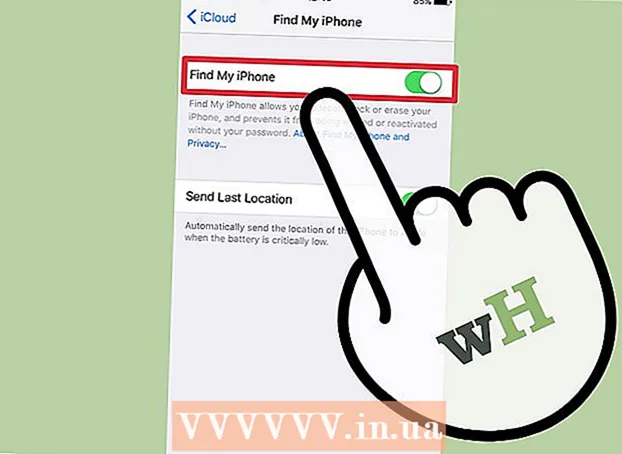Autor:
Randy Alexander
Dátum Stvorenia:
1 Apríl 2021
Dátum Aktualizácie:
1 V Júli 2024

Obsah
WikiHow vám dnes ukáže, ako obnoviť pôvodné nastavenia zariadenia Android pomocou základných krokov obnovenia alebo režimu obnovenia, ak je vaše zariadenie k dispozícii. mať vážnejšie problémy.
Kroky
Metóda 1 z 2: Základné kroky pri resetovaní zariadenia
Otvorte na svojom zariadení aplikáciu Nastavenia. Aplikácie majú zvyčajne obrázok ozubeného kolieska (⚙️) alebo ikonu s mnohými posuvníkmi vo vnútri.

Posuňte zobrazenie nadol a klepnite na Zálohovanie a obnovenie (Zálohovanie a resetovanie). Túto možnosť je možné nájsť v kategórii Osobné (Osobné) alebo Ochrana osobných údajov (Súkromie) ponuky, v závislosti od verzie Androidu a zariadenia.- Ak používate Samsung Galaxy, klepnite na Všeobecné vedenie (General Management), potom stlačte Resetovať.

Kliknite na možnosť Vybrať Obnovenie továrenských dát (Obnovenie výrobných údajov) sa nachádza v dolnej časti ponuky.
Dotknite sa Resetovať telefón (Resetovať telefón). Po dokončení resetovania bude váš telefón naformátovaný tak, ako bol pri dodaní.
- V prípade Samsung Galaxy stlačte výber Resetovať.

Zadajte heslo na uzamknutie obrazovky. Ak má váš telefón povolený zámok obrazovky, budete musieť znova zadať svoj vzor, PIN alebo heslo.
Kliknite na možnosť Vybrať Vymazať všetko (Odstrániť všetko) na potvrdenie. Okamžite sa vymažú všetky dáta v telefóne a zariadenie znovu spustí pôvodné predvolené nastavenia a konfigurácie. Proces môže trvať niekoľko minút.
- V Samsung Galaxy si musíte vybrať Vymazať všetko namiesto nahradiť.
Metóda 2 z 2: Obnovenie výrobných nastavení
Vypnite zariadenie.
Prepnite telefón do režimu obnovenia. Počas vypínania stlačte a podržte kombinované tlačidlá konkrétneho zariadenia. Rôzne modely telefónov majú rôzne klávesové skratky.
- Pre Nexus - tlačidlá zvýšenia hlasitosti, zníženia hlasitosti a napájania
- Pre Samsung - tlačidlo zvýšenia hlasitosti, tlačidlo Domov a vypínač
- Pre Moto X - tlačidlo zníženia hlasitosti, tlačidlo Domov a vypínač
- Ostatné zariadenia zvyčajne používajú tlačidlá zníženia hlasitosti a napájania. Niektoré zariadenia s fyzickými používateľskými rozhraniami môžu používať vypínač a tlačidlo Domov.
Posuňte sa nadol po položke Zmazať údaje / obnoviť továrenské nastavenia (Vymazať údaje / uviesť telefón do továrenského režimu). V ponuke sa pohybujte pomocou tlačidiel zvýšenia a zníženia hlasitosti.
Stlačením tlačidla napájania vyberte v ponuke možnosti obnovenia.
Prejdite do bunky Áno na potvrdenie výberu.
Stlačte tlačidlo napájania. Spustí sa továrenské nastavenie a resetovanie zariadenia Android. reklama
Výstraha
- Pred resetovaním zariadenia si zálohujte dáta.
- Zariadenia založené na rôznych platformách Android majú mierne odlišné návrhy používateľského rozhrania.